预测文本是一项相当有用的功能,它可以让你在 iPhone 或 iPad 上快速输入。不过,你可能会遇到这样的情况,即预测文本功能无法预测下一个单词,最终分散了你的注意力。有些用户认为该功能很烦人,因为他们有自己的书写方式,而该功能只会妨碍他们的书写。看看如何在运行 iOS 17/iPadOS 17 的 iPhone 或 iPad 上的 "设置" 中启用或禁用该功能吧。
在运行 iOS 17 的 iPhone 和 iPad 上禁用或启用预测文本功能
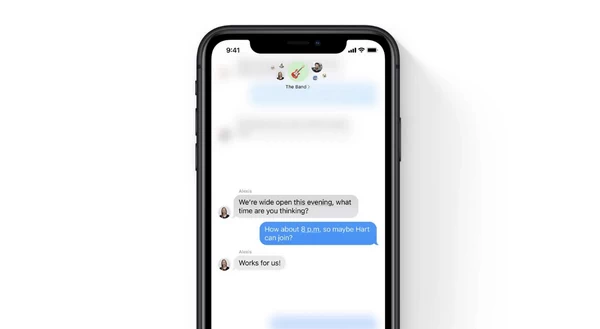
苹果的预测文本功能可在 iPhone 和 iPad 上使用,它不仅能提示单词,还能提示表情符号,在对话中为你提供最佳帮助。如前所述,该功能旨在学习你的输入风格和习惯,预测你可能在类似句子中使用的单词。如果你觉得这项功能不适合你,那么请查看我们的详细指南,了解如何在 iPhone 或 iPad 上启用或禁用预测文本功能。
这个过程相当简单,不需要花费很多时间。此外,你不需要任何第三方应用程序来完成这一过程。你只需按照下面列出的说明,即可在运行 iOS 17 或 iPadOS 17 的 iPhone 或 iPad 上启用或禁用预测文本功能。
- 第 1 步:首先要做的是进入 iPhone 或 iPad 上的 "设置" 应用。
- 第 2 步:前往 "常规",然后选择 "键盘"。
- 第 3 步:选择默认键盘选项。
- 第 4 步:向下滚动并找到 "预测文本" 选项。
- 第 5 步:只需将其切换为关闭即可禁用,反之亦然。
这就是你在 iPhone 或 iPad 上禁用或启用预测文本的全部步骤。现在,你将看不到键盘上方的预测文本建议,你可以完全控制自己的输入。在输入时,你也将减少分心,获得无缝体验。














